- 多媒體
- 藍光/DVD
對於蘋果機
- Mac 藍光播放器
- Mac DVD 開膛手
- Mac DVD 製作器
- 移動的
- 線上工具
免費線上解決方案
- 免費視訊轉換器
- 免費螢幕錄影機
- 免費 HEIC 轉換器
- 店鋪
- 資源
- 支援
 對於蘋果機
對於蘋果機 免費線上解決方案
免費線上解決方案
首先,使用 USB 連接線將 iPhone 連接到 Mac。然後,在 Mac 上啟動 iPhone Transfer 並確保您的 iTunes 是最新版本。接下來,點擊 工具箱 和 匯出至電腦,這將顯示您 iPhone 上的一般數據。最後,點擊 開始 開始傳輸。

要將資料從舊 iPhone 傳輸到新 iPhone,您需要準備兩條可將它們連接到 Mac 的 USB 連接線。在 Mac 上啟動該程式並轉到 工具箱。然後點擊 電話到電話,程式會自動偵測連接到Mac的兩部iPhone。單擊開始開始傳輸。

只需點擊幾下即可輕鬆管理 iPhone 上的聯絡人。直接點擊 聯絡方式 將iPhone連接到Mac後的主介面。現在,您可以管理電腦上的所有聯絡人。您可以編輯號碼、刪除號碼,甚至可以從 Mac 上的 CSV 檔案匯入聯絡人。或點擊 匯出到Mac 儲存 Mac 上的所有聯絡人。
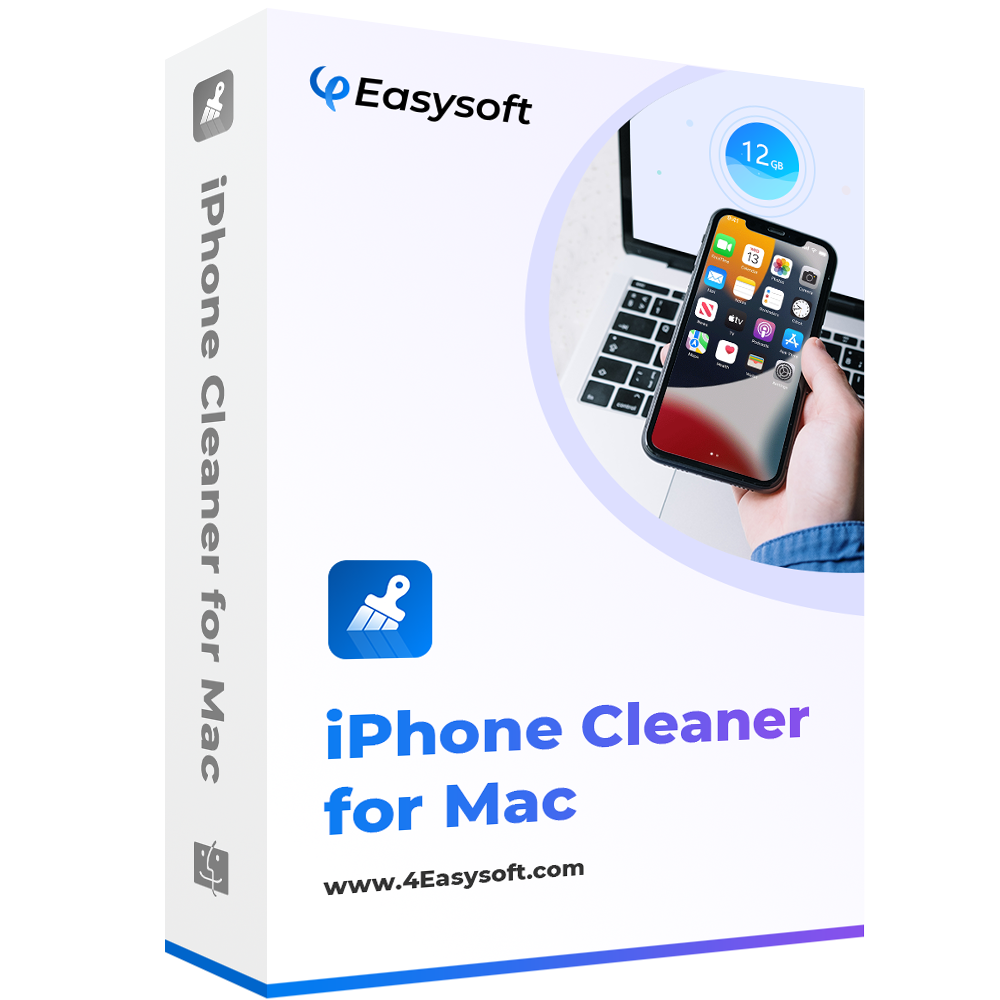



4Easysoft 1 + 1 Mac 版
iPhone 清潔劑 + 轉移套裝
- 壽命
$85.90
$60.13
 立即購買
立即購買 
100% 清潔安全購買
100% 線上訂購乾淨且安全。您的所有隱私和財務/個人資訊都將受到 SSL 安全性的重視和保護。

30天退款保證
我們所有的產品均提供 30 天退款保證。查看我們的退款政策,以了解您是否有資格獲得全額退款。

透過電子郵件即時交付許可證
一旦您的訂單得到驗證,我們的系統將自動將許可證資訊傳送到您的電子郵件地址。享受100%免費更新服務。

24 小時免費技術支援
透過電子郵件提供 24/7/365 免費技術支援:[email protected]。我們的資深專家隨時準備協助您解決任何技術需求。